电脑win10系统怎么隐藏盘符?我们在使用电脑的时候会创建各种文件夹进行资源保存分类,也会在网页中下载各种文件与资源进行使用,当我们下载东西时都需要选择保存位置,要是不想被人发现我们可以选择将其隐藏起来,但很多人都不知道应该怎么操作,因此下载咖小编特意为你们带来了最新的win10电脑系统快速隐藏盘符操作步骤分享。
1、首先进入控制面板,如图所示:
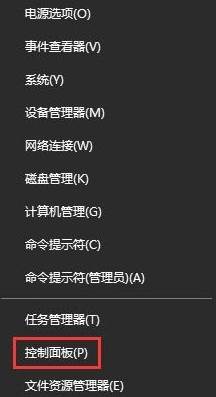
2、然后找到管理工具;如图所示: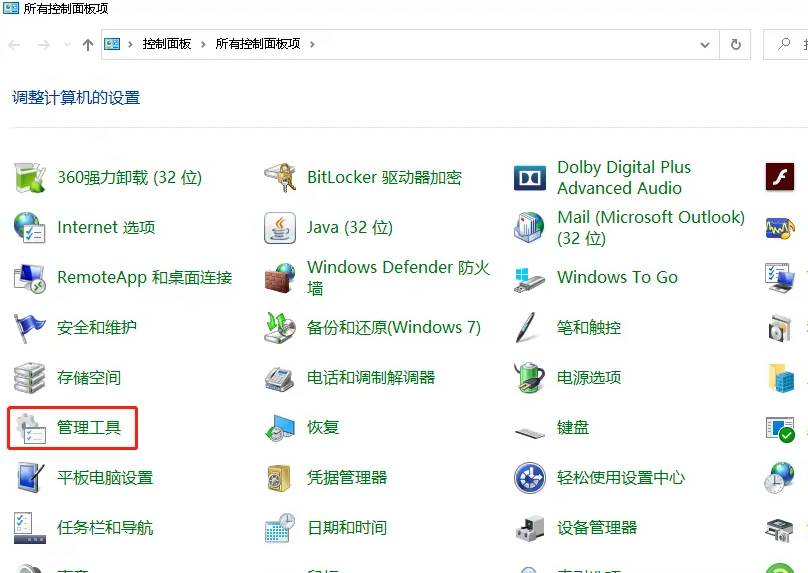
3、打开管理工具,找到计算机管理;如图所示: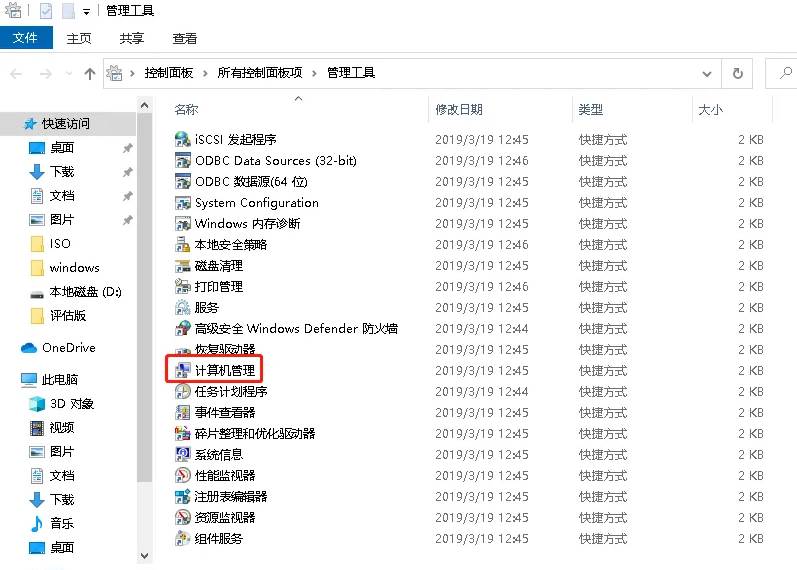
4、点击磁盘管理;如图所示: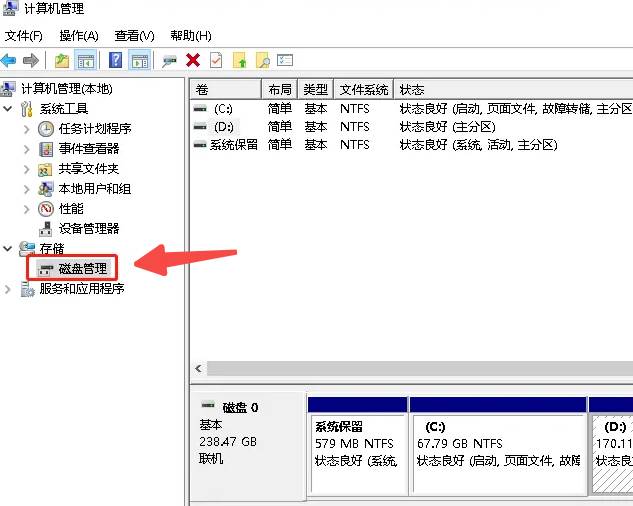
5、以D盘为例,右键D盘弹出菜单,如图所示: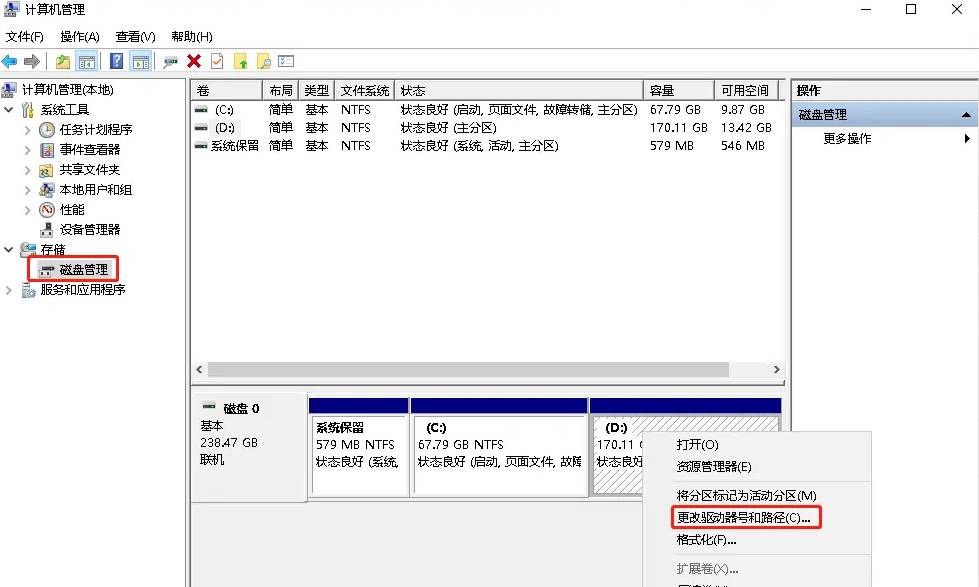
6、选择更改驱动器号和路径,点击删除,确定;如图所示: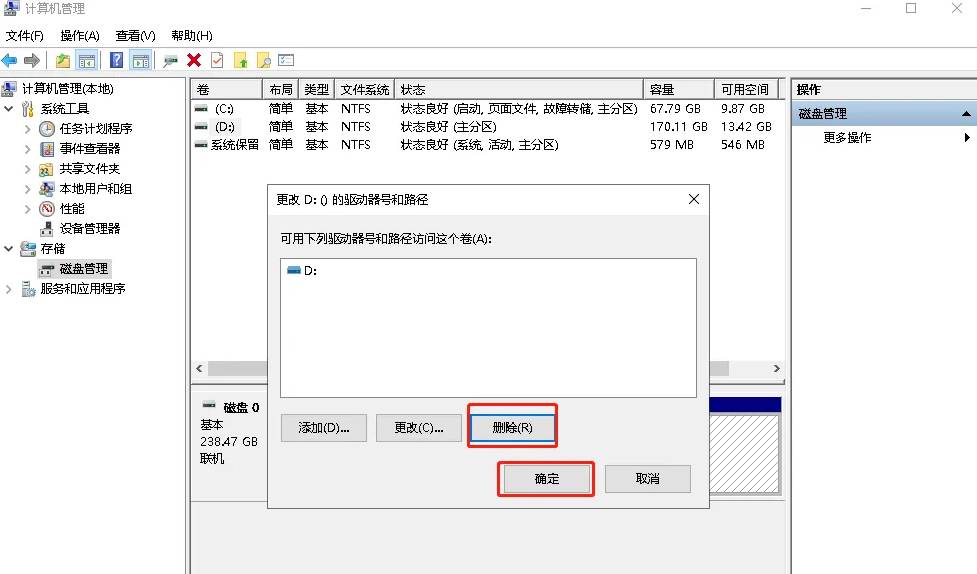
7、更改完成效果,D盘已经隐藏了。如图所示: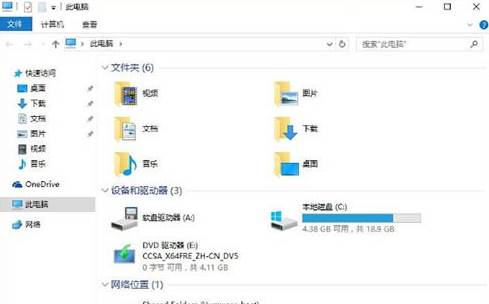
以上就是小编今天为你们带来的关于电脑win10系统怎么隐藏盘符-win10电脑系统快速隐藏盘符操作步骤,想获取更多精彩内容请关注下载咖。
复制本文链接软件教程文章为下载咖所有,未经允许不得转载。